文章详情页
win10修复硬盘坏道具体操作方法
浏览:24日期:2022-12-21 11:55:17
使用win10的时候,发现硬盘坏道的情况,你们知道怎么修复吗?在此文章内就带来了win10修复硬盘坏道的具体操作方法。

1,我们要知道磁盘坏道后读取某个文件或者运行某个程序就会出现蓝屏、卡死这类情况,我们可以根据我们打开的文件磁盘来进行修复,如果不确定,那么就将所有磁盘进行修复就可以了
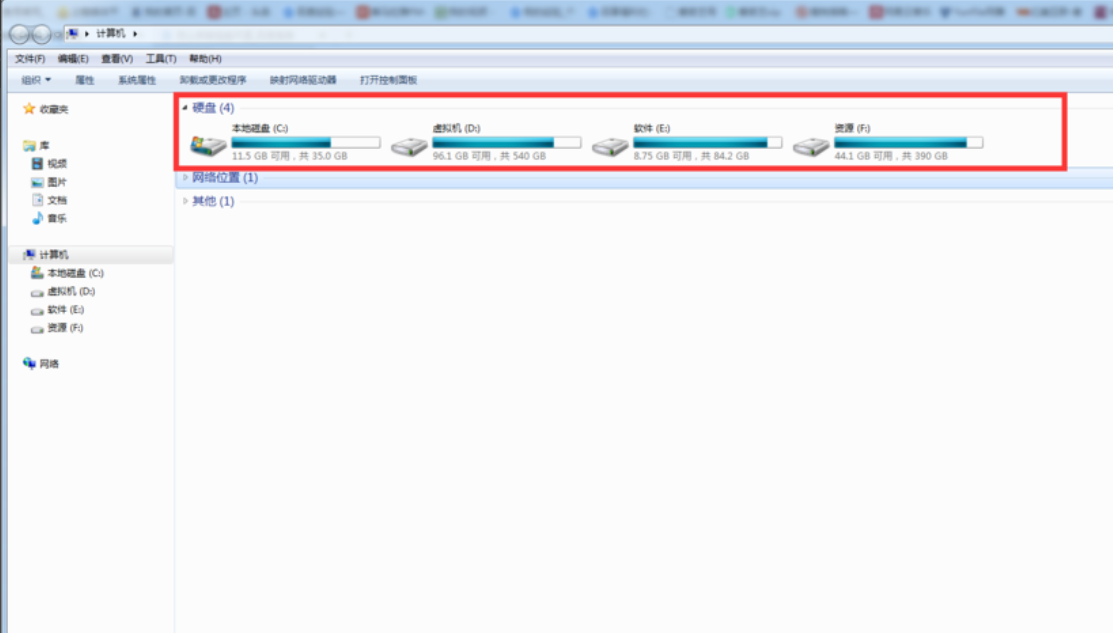
2,首先找到我们需要修复的坏道磁盘,例如:C盘、D盘、E盘、F盘等,然后右击,选择“属性”;详情参考下图
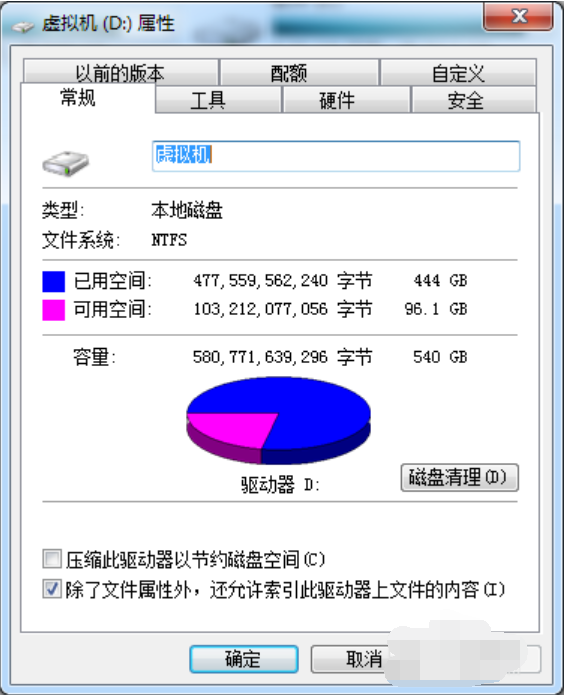
3,我们选择“工具”,然后继续选择“开始检查”;详情参考下图
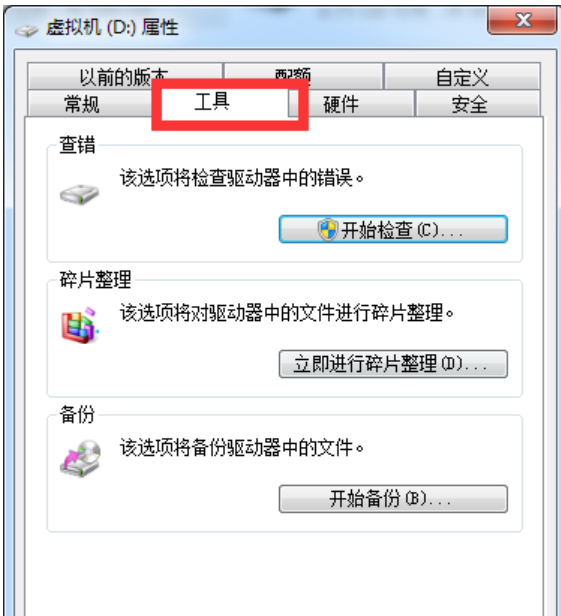
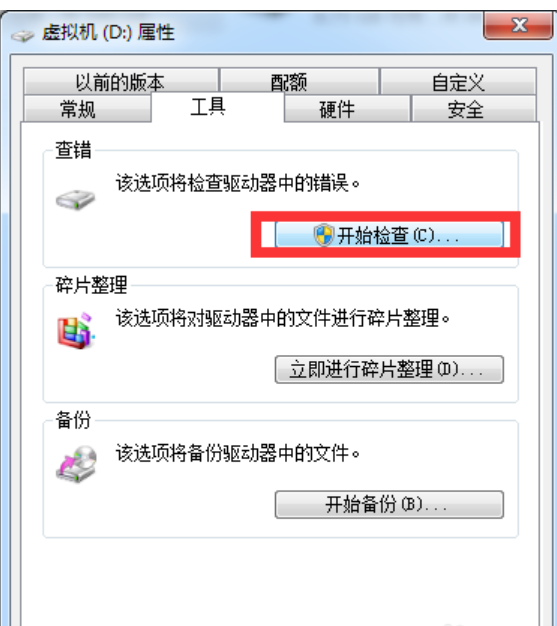
4,我们在弹出来的修复界面中,选择“扫描并恢复扇区”,我们可以把自动修复文件系统错误给去掉,因为个人感觉没什么用处。
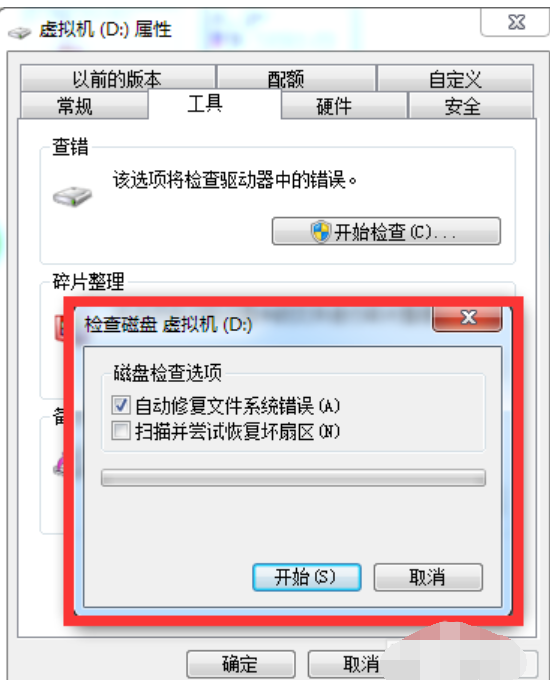
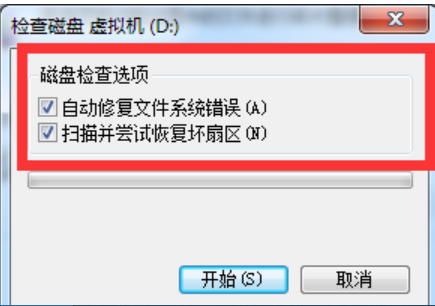
5,修复过程中,磁盘越大浪费的时间就越多,我们可以选择晚上或者其他空闲时间,在后台挂着,慢慢修复就可以了。

按照上文呈现的win10修复硬盘坏道的具体操作方法,你们自己也赶紧去修复吧!
相关文章:
1. 微软规划提升 Win10 / Win11图形和音频驱动质量2. Win11右键菜单显示太少 Win11右键改旧版完整菜单方法3. Win10显示此应用无法在你的电脑上运行?此应用无法在你的电脑上运行处理办法4. Win11安全启动状态怎么开启?Win11安全启动状态开启方法5. CentOS7中无法找到pci find device函数的解决方法6. Windows 银行木马 Dridex 扩大攻击范围 可攻击苹果 macOS 平台7. Fdisk硬盘分区图文教程(超详细)8. KYLIN(麒麟系统)下如何安装MySQL5.09. Win7文件夹属性没有位置选项怎么办?Win7文件夹属性没有位置选项的解决方法10. 统信uos操作系统怎么激活? 统信UOS系统家庭版激活教程
排行榜

 网公网安备
网公网安备